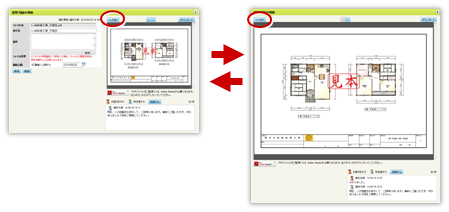書類・図面の情報[自社保管]
保管されている自社保管ファイルの情報の編集、イメージ確認、コメント対応する画面です。
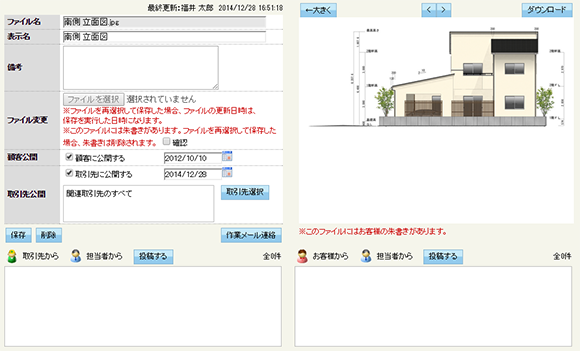
【公開を有効にした画面例(各コメント投稿欄の表示)】
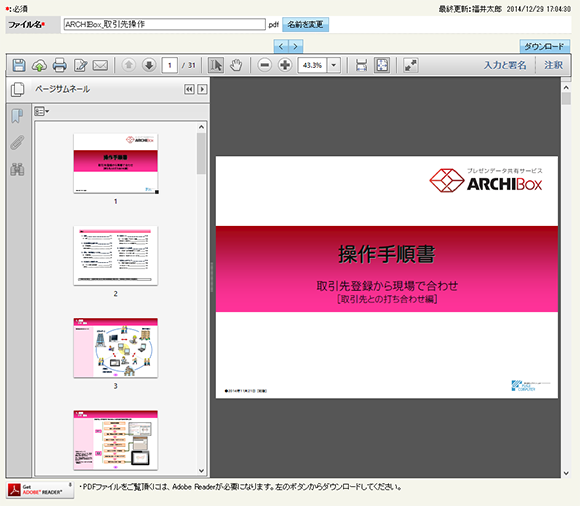
【MyBoxからの情報】
関連項目:直接プログラムからリンクしない場合は、以下より表示します。
操作の流れ
ファイル情報を更新する
画面左側のファイル情報データを更新する手順です。
- [表示名][備考]を変更する場合は入力します。
- 「顧客専用ページ」に公開する場合は、[顧客に公開する]チェックをオンにして、公開する日を設定します。
- 「取引先専用ページ」に公開する場合は、[取引先に公開する]チェックをオンにして、公開日を設定します。
- [保存]ボタンをクリックします。ファイル情報だけが更新されます。
ファイル自体を更新する
保管されている自社保管ファイルを差し替える手順です。(公開済みのファイルは変更できません)
- 更新、または差し替えるファイルを[参照]ボタンから選択します。
- [ファイル名][表示名][備考]、イメージを確認します。(画面の上部にファイルパスが表示されています)
- また、「顧客専用ページ」に公開する場合は、[顧客に公開する]チェックをオンにして、公開日を設定します。
- 「取引先専用ページ」に公開する場合は、[取引先に公開する]チェックをオンにして、公開日を設定します。
- [保存]ボタンをクリックします。ファイル・ファイル情報が更新されます。

ブラウザによりボタン名などが異なる場合があります。(例:IEの場合[参照]、chromeの場合[ファイル選択])
ファイルコメントを投稿する
公開したファイルにコメントを投稿し、やりとりすることができます。(顧客公開例)
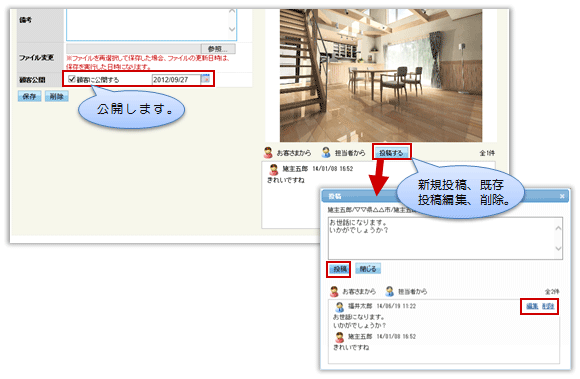
- [顧客に公開する]チェックをオンにして、公開日を設定します。
- [投稿する]をクリックします。
- 上枠にコメントを入力し、[投稿]ボタンをクリックします。コメント内容が下枠に表示されます。
この時点で、コメント内容は保存されています。([保存]ボタンは無関係)
また、修正する場合は[編集]リンク、取り消す場合は[削除]リンクでおこなえます。 - [閉じる]ボタンをクリックします。
※施主様からの投稿を有効にする場合、[顧客専用ページ設定]画面でおこないます。
※[顧客専用ページの確認]画面からもやりとりがおこなえます。
機能説明
書類・図面の情報
ファイル情報
”ファイル情報”とは下図部分の情報を指します。
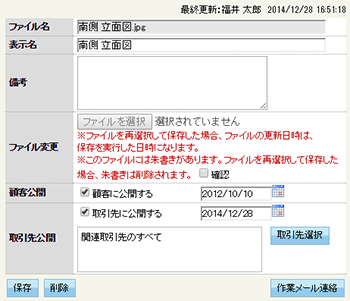
| 項目 | 内容 |
|---|---|
|
ファイル名 |
現在のファイル名が表示されます。 変更することはできません。 |
|
表示名 |
「ファイル一覧」に表示される「名称」が表示されています。 変更する場合は、その表示名を入力します。 |
|
備考 |
覚え書きを変更します。(特に反映先はありません) |
| ファイル変更 | 未公開のファイルを更新(差し替え)する場合は、
(直接、パス・ファイル名を入力することはできません) |
| 顧客公開 (お施主様へ公開) |
顧客専用ページ(TREND Net、ARCHI Box)に公開する場合は、[顧客に公開する]チェックをオンにします。 また、公開する日を入力(例:「2010/12/24」)します。[カレンダー]からも指定できます。 |
| 取引先公開 (協力会社へ公開) |
取引先専用ページ(TREND Net、ARCHI Box)に公開する場合は、[取引先に公開する]チェックをオンにします。 また、公開する日を入力(例:「2010/12/24」)します。[カレンダー]からも指定できます。 公開先会社を選別する場合は、[取引先選択]ボタンから選択します。最初は、商談・工事情報の関連取引先に登録されている会社のすべてが公開対象になります。 |
 (作業メール連絡)
(作業メール連絡)
社内、取引先(協力会社)へメール連絡します。
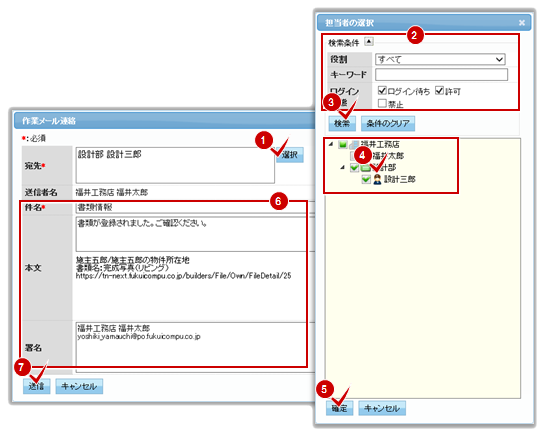

各社員、担当者の[メール(PC)][メール(携帯)]のメールアドレスに配信されます。
配信された各社員、担当者の確認は、[社員へのメール配信ログ][取引先へのメール配信ログ]を確認してください。
取引先サイトにおいて、取引先担当者がファイルコメントをおこなった場合は、[商談・工事情報]画面に登録されているビルダーの各担当者(顧客担当者、設計担当者、工事担当者など)に自動配信します。
 (保存)
(保存)
ファイル情報を保存します。

この画面の[最終更新]は、「ファイル情報」を保存した日時が表示されます。
ファイル一覧の[更新日時]は、ファイル自体の保存日時が表示されます。
ファイルコメントは投稿時点で保存されています。
 (削除)
(削除)
ファイル(ファイル情報、コメント含む)を削除します。
削除実行後、[自社保管]画面に戻ります。
ファイルプレビュー
ファイル内容を簡易表示します。必要に応じてダウンロードができます。
| 項目 | 内容 |
|---|---|
|
|
ファイル内容の表示(大小)を切り替えます。
|
|
|
保管されているファイル表示を切り替えます。 |
|
|
対象となるファイルをローカルへダウンロードします。 |
ファイルコメント
ファイル毎にメッセージ(コメント)を投稿してやりとりをする機能です。(取引先は画面左下の箇所に同様な操作で行います)
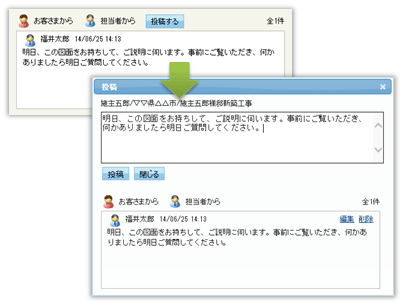
| 項目 | 内容 |
|---|---|
|
|
投稿画面を開きます。 |
|
|
入力した下書きを投稿します。 投稿した時点で施主様から閲覧できます。 |
|
|
画面を閉じます。下書きはなくなります。 |
| [編集][削除] |
対象となるコメントを選択して、編集・削除します。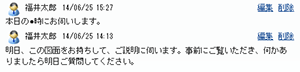 [編集] 内容を編集して[更新]します。 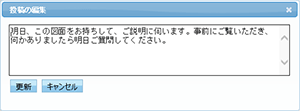 [削除] 削除が実行される前に確認メッセージが表示されますので、[確認]チェックを有効にして削除します。 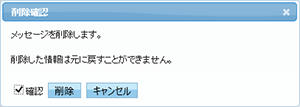 |
関連項目:直接プログラムからリンクしない場合は、以下より表示します。